📢 Updated (Nov. 2024):
Netflix wkrótce zakończy obsługę urządzeń z systemem iOS 16 i iPadOS 16. Aby zapewnić płynne korzystanie, prosimy zaktualizuj swojego iPhone'a lub iPada do najnowszej wersji systemu iOS 17/iPadOS 17!
Kiedy wychodzisz, oglądanie filmów Netflix na swoim iPhonie/iPadzie może być świetną rozrywką. Jednak możesz napotkać wyzwanie niestabilnych połączeń Wi-Fi. Niezależnie od tego, czy szukasz nieprzerwanego oglądania, czy chcesz zaoszczędzić swój plan danych, dobrym pomysłem jest pobranie odcinków Netflix na iPada lub iPhone'a w celu elastycznego oglądania offline.
W tym poście pokażemy Ci 2 skuteczne sposoby pobierania filmów z serwisu Netflix na iPada/iPhone'a, w tym: potężny program do pobierania Netflix – MovPilot Netflix Video Downloader, aby pomóc Ci płynnie oglądać programy Netflix i filmy offline. Przyjrzyjmy się temu!
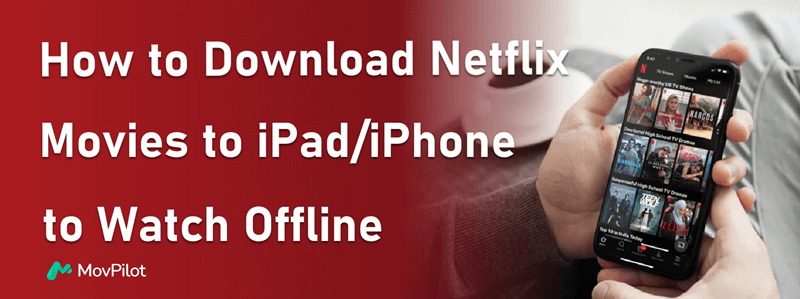
👍 You May Like:
– Pobierz i oglądaj filmy Netflix na tablecie Amazon Fire
– Jak pobrać filmy Netflix na telefon/tablet z Androidem
Część 1: Użyj aplikacji Netflix, aby pobrać filmy z Netflix na iPada/iPhone'a
Możesz pobierz filmy na Netflix korzystając z aplikacji Netflix na iPadzie lub iPhonieAplikacja Netflix obsługuje pobieranie filmów i programów Netflix aż do 4K rezolucja do przeglądania offline. Jest to bardzo wygodne, ale istnieją pewne Limity pobierania w serwisie Netflix i wymagania, które musisz znać.
| Wersja systemu | iOS/iPad OS 17.0 i nowsze |
| Plan subskrypcji | Plan Standardowy Bez Reklam lub wyżej |
| Zakres filmów do pobrania | Oznaczone jako „Dostępne do pobrania” |
| Ograniczenia przeglądania offline | Pobrane pliki można przesyłać strumieniowo wyłącznie za pośrednictwem aplikacji Netflix. Wygasną one po upływie 2–7 dni |
| Ograniczenia ilościowe pobierania | Do 100 pobrań na jedno konto |
👀 Note:
Ponieważ Netflix zakończy obsługę urządzeń z systemem iOS 16/iPadOS 16 lub starszym, Twoje urządzenie Apple musi teraz spełniać następujące wymagania, aby Netflix działał prawidłowo:
- iPhone'a: iPhone SE (2. generacja), iPhone XS lub nowszy.
- iPad: iPad (6. generacja), iPad mini (5. generacja), iPad Air (3. generacja), iPad Pro (2. generacja) lub nowszy.
Jeśli Twoje urządzenie nie spełnia warunków, ale wcześniej pobrało aplikację Netflix na starszych systemach, możesz spróbować ją znaleźć i ponownie pobrać za pośrednictwem App Store > Profil > Kupione > Nie na tym iPhonie/iPadzie.
Jak już wiesz i akceptujesz powyższy limit pobierania aplikacji Netflix, możesz wykonać poniższe kroki, aby pobrać filmy z serwisu Netflix na iOS/iPadOS 17 i później.
- Uruchom dobrze zainstalowaną aplikację Netflix na iPadzie/iPhonie. Następnie zaloguj się na swoje konto Netflix.
- Uderz w ≡ ikonę w lewym górnym rogu i wybierz Dostępne do pobrania sekcja.
- Przeglądaj i wybierz film Netflix, który chcesz pobrać. Stuknij go, aby otworzyć stronę informacyjną.
- Kliknij podany Pobierać przycisk. Sprawdź proces pobierania i pobraną zawartość w Pobieranie sekcja.

Część 2: Użyj programu Netflix Video Downloader, aby zapisać odcinki na iPadzie/iPhonie
Chociaż oficjalna aplikacja Netflix na iPada/iPhone'a umożliwia pobieranie filmów, nie możesz pobrać niektórych treści ze względu na prawa autorskie. W takich okolicznościach profesjonalni użytkownicy Netflixa mogą ci pomóc.
MovPilot Netflix Video Downloader zapewnia pobieranie KAŻDY Filmy i programy Netflix nawet z planem Netflix wspieranym reklamami. Narzędzie może usuń szyfrowanie DRM I konwertuj filmy Netflix do formatu MP4 lub format MKV w rozdzielczości 1080P, stały przyjemność offline na komputerze. Możesz przenieść przekonwertowane pliki na iPada lub iPhone'a (z dowolną wersją iOS) w celu elastycznego odtwarzania offline.
Bardziej zaawansowane funkcje MovPilot Netflix Video Downloader:
- Zapewnia wbudowana przeglądarka Netflix aby uzyskać dostęp do całej biblioteki Netflix.
- Wykorzystuje przyspieszenie sprzętowe w celu maksymalizacji prędkość pobierania do 5X szybsza.
- Oryginalne ścieżki audio i napisy są dostępne do konserwacji.
- Utrzymywać Dolby Digital Dźwięk przestrzenny 5.1 dla doskonałej jakości odtwarzania.
- Zapisz napisy jako napisy miękkie, napisy twarde i napisy zewnętrzne.
Oto kompletny przewodnik, który pomoże Ci pobrać filmy i seriale Netflix na iPada/iPhone'a przy użyciu aplikacji MovPilot Netflix Video Downloader.
KROK 1. Zaloguj się na swoje konto Netflix
Kiedy MovPilot Netflix Video Downloader po zakończeniu instalacji uruchom oprogramowanie i zaloguj się za pomocą konta Netflix.

KROK 2. Wyszukaj film Netflix
W głównym interfejsie wprowadź słowa kluczowe i wyszukaj film Netflix, który chcesz pobrać. Możesz też bezpośrednio wkleić adres URL do paska ramek, aby uzyskać szybki dostęp.

KROK 3. Wybierz odcinki filmu lub serialu Netflix, które chcesz pobrać
Aby pobrać pojedynczy film, wystarczy kliknąć przycisk pobierania znajdujący się obok wyniku wyszukiwania.
W przypadku programów TV/seriali z wieloma odcinkami kliknij wynik wyszukiwania, aby wyświetlić stronę ze szczegółami. Wybierz odcinki, które chcesz pobrać.

KROK 4. Pobieranie filmów Netflix na komputer
Po wszystkich ustawieniach naciśnij przycisk pobierania, aby pobrać programy Netflix na swój komputer. Po zakończeniu możesz sprawdzić pobrane filmy w zakładce Historia. Teraz możesz użyć iTunes, aby zsynchronizować je bezpośrednio z iPadem/iPhonem, a następnie oglądać filmy/programy Netflix na iPadzie lub iPhonie bez żadnych ograniczeń.

Oto jak przenieść pobrane filmy z serwisu Netflix na iPhone'a/iPada:
- Podłącz swój iPhone do komputera za pomocą kabla USB.
- Uruchom iTunes i przeciągnij na niego filmy, które chcesz obejrzeć na swoim iPhonie lub iPadzie.
- Przejdź do zakładki „Filmy”, wybierz te, które chcesz przenieść i kliknij „Zastosuj” na dole.
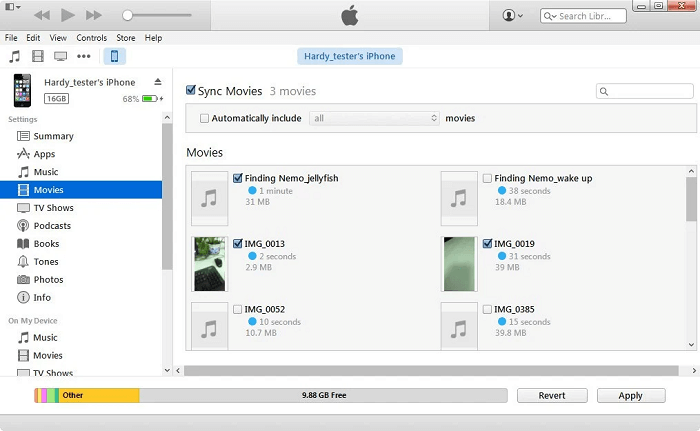
Najczęściej zadawane pytania dotyczące pobierania filmów z serwisu Netflix na urządzenia iDevices
Masz jakieś wątpliwości dotyczące pobierania filmów/programów Netflix na urządzenia iDevices? Zapoznaj się z tymi FAQ, aby rozwiązać swoje obawy!
P1: Czy mogę pobierać programy Netflix na komputerze Mac?
Niestety, na chwilę obecną nie ma wersji aplikacji Netflix na komputery Mac, więc do oglądania filmów z Netflixa online możesz używać jedynie przeglądarek, takich jak Safari lub Google Chrome, ale nie masz możliwości zapisywania ich jako plików lokalnych.
Więc jeśli chcesz pobierz filmy z Netflixa na MacBooka/iMaca do oglądania offline sugerujemy użycie MovPilot Netflix Video Downloader. Narzędzie działa równie dobrze na urządzeniach Mac, jak i na Windows. Jeśli masz konto Netflix z podstawową subskrypcją Plan, możesz go użyć do lokalnego pobierania ulubionych filmów Netflix.
P2: Dlaczego nie mogę pobrać serwisu Netflix na iPada?
Jeśli okaże się, że nie możesz pobrać filmów w aplikacji Netflix zainstalowanej na iPadzie lub nie możesz znaleźć przycisku pobierania, mogą istnieć dwa powody. Po pierwsze, Model iPada jest za stary aby obsługiwać funkcję pobierania aplikacji Netflix, możesz spróbować pobrać Netflix na innym nowszym iPadzie. Lub, twój Wersja aplikacji Netflix jest stara. Musisz go zaktualizować do najnowszej wersji, aby móc w pełni korzystać z najnowszych funkcji.
P3: Gdzie trafiają pobrane pliki z serwisu Netflix na iPhone'a?
Jeśli używasz oficjalnej aplikacji Netflix do pobierania filmów i programów do oglądania offline na iPhone/iPad, po zakończeniu pobierania możesz uzyskać dostęp do pobranej zawartości w „Menu” > „Pobrane” w prawym dolnym rogu. Wszystkie zasoby offline zostaną zachowane w tej sekcji.

Wniosek
Aplikacja Netflix udostępniła oficjalną metodę pobierania filmów/programów z Netflix na iPada/iPhone'a do oglądania offline, ale ma tak wiele ograniczeń, jak wspomniano powyżej. W takich okolicznościach MovPilot Netflix Video Downloader jest najlepszym sposobem, aby pomóc. Dzięki temu oprogramowaniu możesz cieszyć się odtwarzaniem zasobów Netflix w trybie offline w bezproblemowy sposób, bez żadnych ograniczeń.
Pobierz oprogramowanie za darmo i wypróbuj jego niesamowite funkcje!
MovPilot Netflix Video Downloader
Pobierz filmy i seriale Netflix, aby oglądać je w trybie offline!







